Spotify è sicuramente il più popolare (e anche il più grande) servizio di musica streaming attualmente presente sul web. Grazie ad esso è possibile ascoltare le canzoni preferite direttamente online con la versione gratuita. La versione “free” di spotify però ha dei limiti che consistono nella presenza di pubblicità e nel fatto che le canzoni sono ascoltabili solo online.
Se vuoi ascoltare Spotify OFFLINE ci sono due possibili soluzioni:
SOLUZIONE N.1 : Scarica le canzoni da Spotify sul tuo computer usando un programma in grado di scaricare MP3 da spotify, per poi riprodurli anche senza connessione internet.
Il miglior programma per scaricare mp3 da Spotify è iMusic.
#1. iMusic
Innanzitutto scarica e installa iMusic sul tuo computer Windows o Mac:
Schermata iniziale del programma:

Accedi a SPOTIFY.
Puoi accedere sia tramite il software (se ce l’hai installato sul tuo computer) oppure direttamente online dal sito https://open.spotify.com
La versione software (gratuita) di Spotify è scaricabile dal sito ufficiale a questo link.
Una volta installato ed aperto il programma di Spotify, accedi col tuo account (gratuito) ad esso e cerca il brano musicale o la playlist che vuoi scaricare. Una volta trovato il brano o la playlist fai click sul tasto destro e poi clicca su “Copia link brano” o “Copia link playlist”

Ora apri la scheda DOWNLOAD di iMusic e nel box al centro del programma copia e incolla la URL della playlist.
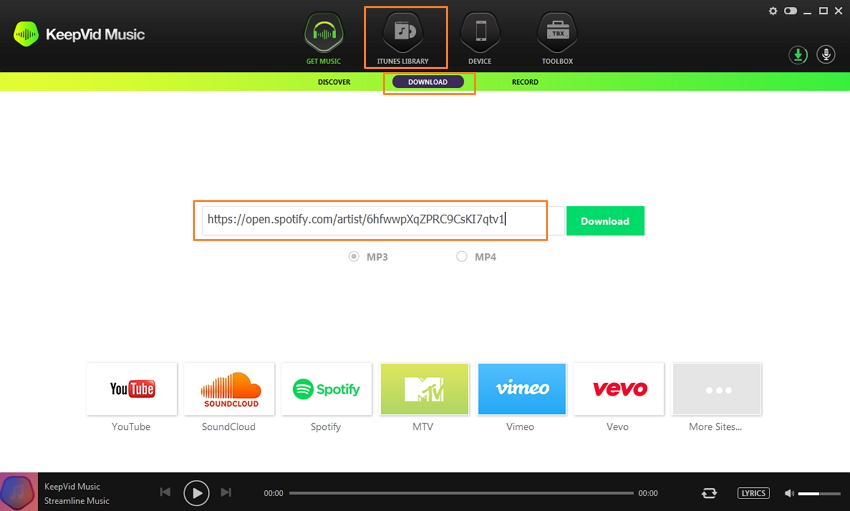
Clicca su DOWNLOAD (pulsante verde a destra del box) e si aprirà una finestra con tutti i brani di quella playlist che verranno scaricati sul tuo PC.

Clicca in basso su DOWNLOAD per procedere. Tutte le canzoni verranno scaricate nella sezione LIBRERIA del programma e da qui potrai gestirle al meglio. A questo punto potrai ascoltare tutte le canzoni anche in modalità OFFLINE.
#2. Audio Recorder
Una seconda soluzione per scaricare (o meglio registrare) musica Spotify è quella fornita da Streaming Audio Recorder. Di seguito i link per scaricare la versione demo gratuita per PC o Mac OS X:
Qui sotto è raffigurata la schermata principale del programma. Per scaricare musica da Spotify dovrai cliccare in alto a sinistra sul bottone “Record”, cerca e riproduci le canzoni su Spotify che vuoi registrare.

Il programma automaticamente effettuerà la registrazione del brano e al termine lo salverà sul tuo computer, in modo che potrai ascoltarlo quando vuoi o trasferirlo sul tuo smartphone o mp3 player per l’ascolto OFFLINE.
SOLUZIONE N.2: Acquistare la versione “Premium” di Spotify, la quale consente di ascoltare le proprie playlist anche senza connessione internet
Per quanto riguarda questa seconda soluzione, c’è da dire che la modalità offline di Spotify consente agli utenti di sincronizzare le proprie playlist e gli album sul proprio computer o sui propri dispositivi (iPHone o Android), ma a differenza di altri servizi di musica in streaming (dove avviene un vero e proprio aquisto della canzone), la sincronizzazione tra PC/dispositivo e Spotify dà un accesso offline temporaneo alle tue playlist e canzoni anche quando sei offline.
Spotify non sincronizza le singole tracce, ma piuttosto sincronizza le playlist, anche le playlist che hai acquistato. È possibile sincronizzare un massimo di 3.333 canzoni per playlist e per per dispositivo, e basta tenere a mente che Spotify consente solo di sincronizzare tre dispositivi alla volta, una volta che si esegue la sincronizzazione di un quarto dispositivo si eliminano automaticamente i contenuti sincronizzati sul primo dispositivo. Si può rimanere offline per un massimo di 30 giorni.
Una volta attivata la versione “Premium” di spotify, vediamo come si utilizza. Supponiamo di avere un mac os x. La prima cosa da fare è creare le playlist che desideriamo, e, quando ci troviamo ONLINE, clicchiamo a sinistra sul pulsante che consente di aprire e vedere la playlist
In alto a destra della playlist, c’è un pulsante “Available Offline” che bisogna posizionare su ON.
A questo punto le canzoni verranno sincronizzate e memorizzate sul tuo Mac in modo che potrai poi accedere ad esse anche senza connessione internet. Tutto qui!
Ti Potrebbe Interessare..

GloboSoft è una software house italiana che progetta e sviluppa software per la gestione dei file multimediali, dispositivi mobili e per la comunicazione digitale su diverse piattaforme.
Da oltre 10 anni il team di GloboSoft aggiorna il blog Softstore.it focalizzandosi sulla recensione dei migliori software per PC e Mac in ambito video, audio, phone manager e recupero dati.









